win10如何安装本地打印机详细步骤
- 分类:Win10 教程 回答于: 2021年04月07日 17:30:00
Win 10系统发布至今已经有几年时间了,经常有网友问Win 10系统如何添加打印机?今天小编就和大家分享一下Win 10系统用添加打印机的方法。大家学会之后就可以自己去安装啦。快来看看吧。
1、“win+i”打开设置,然后找到设备选项;

2、直接点击打印机和扫描仪;默认会自动搜索已连接打印机,若长时间未找到,可选“我所需的打印机未列出”;

5、选择“通过手动设置添加本地打印机或网络打印机”,点击“下一步”按钮;
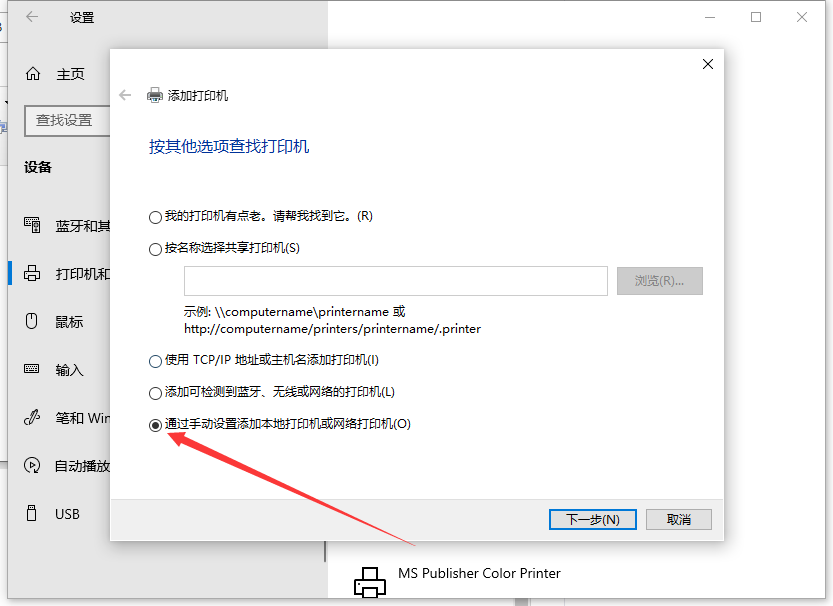
6、默认的现有端口是LPT1,可通过下拉框来选择;
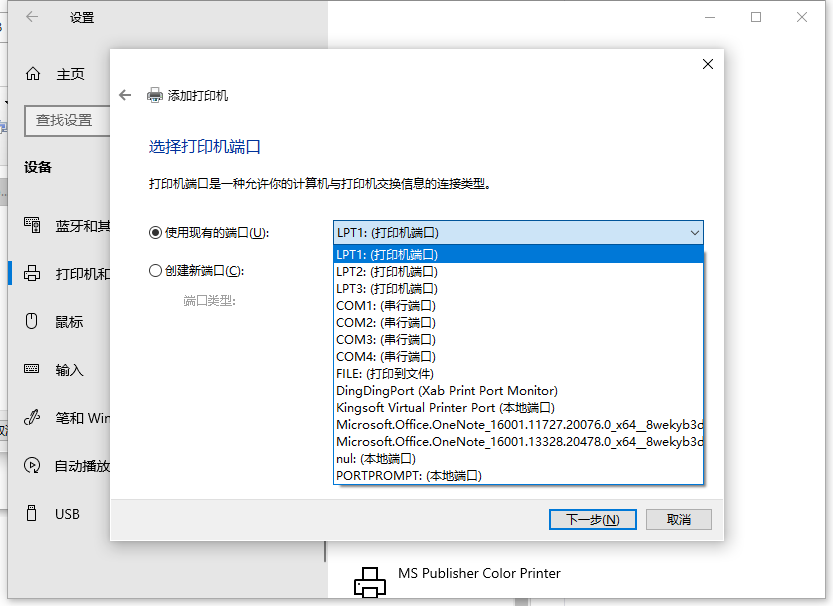
7、选择打印机厂商及相应的型号,若没有可使用打印机附带的磁盘来安装;

8、确认打印机的名称,默认就是打印机的型号;
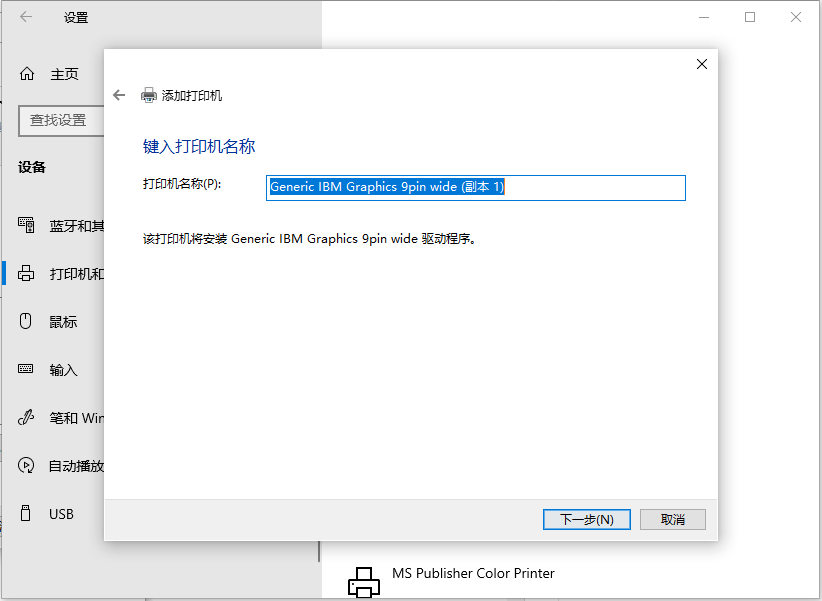
9、完成安装,若需要测试,可点击“打印测试页”按钮;
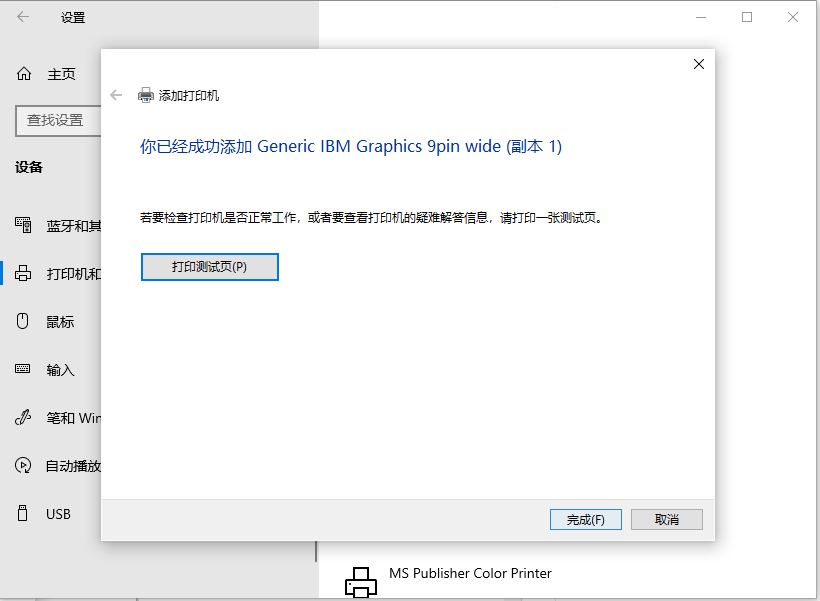
10、可在打印机设置里 ,看到已安装好的打印机信息,及进行相关的设置。
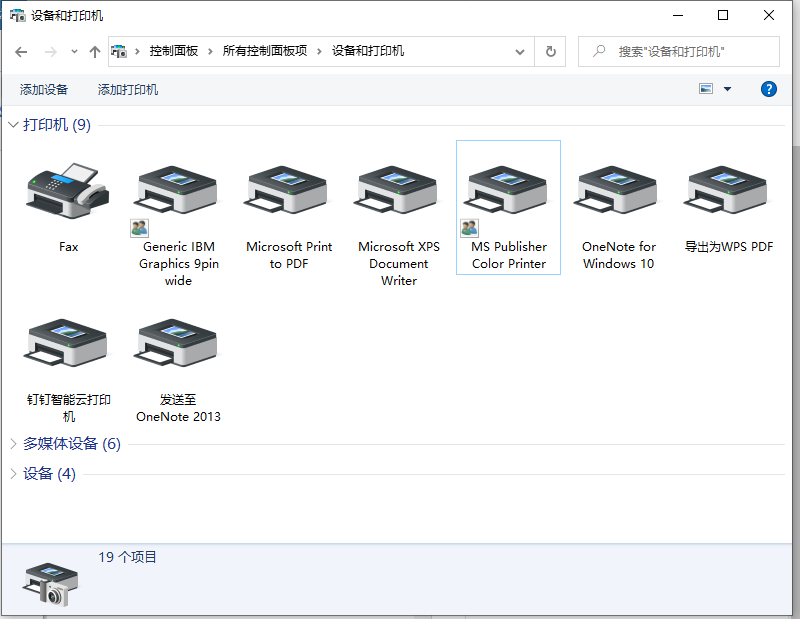
以上就是win10如何安装本地打印机的详细介绍啦,希望能帮助到大家。
 有用
26
有用
26


 小白系统
小白系统


 1000
1000 1000
1000 1000
1000 1000
1000 1000
1000 1000
1000 1000
1000 1000
1000 1000
1000 1000
1000猜您喜欢
- win10重装没声音的解决方法2021/12/23
- win10电脑没有声音在哪里设置..2021/02/04
- 主编教您如何打开ios镜像文件..2019/02/18
- win10系统频繁闪屏刷新如何解决..2019/06/18
- 电脑音量图标不见了,小编教你电脑音量..2018/03/21
- 机械革命笔记本一键重装系统win10..2020/12/09
相关推荐
- win8装win10系统详细步骤教程..2021/09/25
- windows10更新教程2023/04/06
- 小编教你Win10中怎样关闭Windows Defe..2019/05/29
- win10原版安装教程介绍2021/12/21
- 教你win10调亮度怎么调整2021/08/07
- 详解电脑如何更新win10系统2021/08/22

















